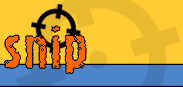|
 Button Snip Dies! für Browser Internet Explorer (Windows)
Button Snip Dies! für Browser Internet Explorer (Windows)
Version 2.0
- Wie installiere ich den Button?
- Wenn Du die alte Version von Snip Dies! (1.0) benutzt hattest, deinstelliere sie zuerst (sehe unten).
- Download das File snipit2-de.exe und starte es.
- Öffne das Programm Internet Explorer.
- Falls der Button automatisch in der Symbolleiste, neben den Tabs, nicht erscheint, prüfe ob:
- Befehlsleiste eingeblendet ist (Ansicht -> Symbolleisten -> Befehlsleiste).
- Snip Dies! Button aktiviert ist (Extras -> Add-Ons verwalten -> irgend wo auf der Liste).
- Snip Dies! Button auf der Liste hoch genug ist, um auf der Symbolleiste sichtbar zu sein (Extras [auf der Befehlsleiste, nicht im Menü] -> Symbolleisten -> Anpassen...). Wähle Snip Dies! Button aus der Liste der verfügbaren Schaltflächen und füge ihn zu der Liste der aktuellen Schaltflächen hinzu. Verwende Nach oben und Nach unten, um die Lage des Snip Dies! Buttons zu ändern.
- Fertig! Viel Vergnügen!
- Bemerke: Bei Windows XP werden die Popup-Fenster standardmäßig gesperrt. Um diese Begrenzung aufzuheben, halte die beiden Strg-Taste und die Alt-Taste gedrückt, während Du den Button anklickst.
- Wie deinstalliere ich den Button?
Wähle aus der Menüleiste: Start -> Einstellungen -> Systemsteuerung
-> Programme. Wähle Button Snip Dies für www.snip.pl
und drücke anschließend Hinzufügen/Entfernen.
Kommentare? Meinungen? Wir freuen uns immer von Euch zu hören!
|